 ダイキ
ダイキ今回はこんな疑問を解決する記事を書きました!
画像多めで解説します!
リンクを押すとすぐに記事にとべるよ!
現在2つのブログを運営中(もちろん2つともテーマはSWELL)
ブログを0から始めて、3ヶ月で0→1の壁突破!
ブログ初心者向けに情報発信中!
SWELLってなに?


SWELLとはWordPressの有料テーマの1つで、プログラマーの了さん(ddryo_loos)が開発しました。
高速表示: SWELLは高速表示に最適化されており、多機能ながらも読み込み速度が速いことが特徴です。
SEO対策: 内部SEO対策が施されており、検索エンジン最適化がしやすくなっています。
ブロックエディター対応: SWELLはWordPressのブロックエディターに完全対応しており、ユーザーが直感的にページをカスタマイズできるのが魅力です。他のテーマも対応していますが、SWELLは特に豊富な専用ブロックを持ち、使いやすさが際立っています。
買い切り型: 一度購入すれば、追加の月額費用はなく、無料でアップデートが受けられます。
カスタマイズ性の高さ: SWELL専用のブロックや多彩な設定オプションがあり、デザインや機能を柔軟に調整できます。
価格が高め
SWELLは17,600円(税込)と、有料テーマの中ではやや高額です。初心者にとっては少し手を出しづらいかもしれません。
機能が多すぎる場合がある
機能が豊富であるため、特にブログ初心者はすべての機能を使いこなすのに時間がかかることがあります。
SWELLは他のテーマとくらべて、ちょっとだけ高いですが、支払う価値のあるテーマだと僕は思っています。
機能が多くて初心者の人は、慣れるのに時間がかかるかもしれません。
正直僕も全部の機能を把握していません…💦
他の有料テーマとの比較
WordPressの有料テーマは結構種類があります。
その中で有名なテーマ4つとSWELLとの比較表を作ってみました。
参考にしてみてください!
- JIN:R
- THE THOR
- AFFINGER6
- SANGO
| テーマ名 | 価格(税込) | 特徴 | SEO対策 | 表示速度 | 操作性 | デザイン |
|---|---|---|---|---|---|---|
| SWELL | 17,600円 | 多機能、高速表示、初心者にも優しい | 強い | 速い | ブロックエディタ対応 | シンプル |
| JIN:R | 19,800円 | ブログ運営に特化、操作が簡単 | 強い | 速い | 簡単 | 柔らかい |
| THE THOR | 16,280円 | 高いカスタマイズ性、SEO重視 | 強い | 速い | やや難しい | カスタマイズ可能 |
| AFFINGER6 | 14,800円 | アフィリエイトに特化、マネタイズしやすい | 強い | 普通 | 中級者向け | カスタマイズ可能 |
| SANGO | 14,800円 | カラフルで使いやすく、初心者向け | 普通 | 普通 | 簡単 | 親しみやすい |
SWELLの購入方法
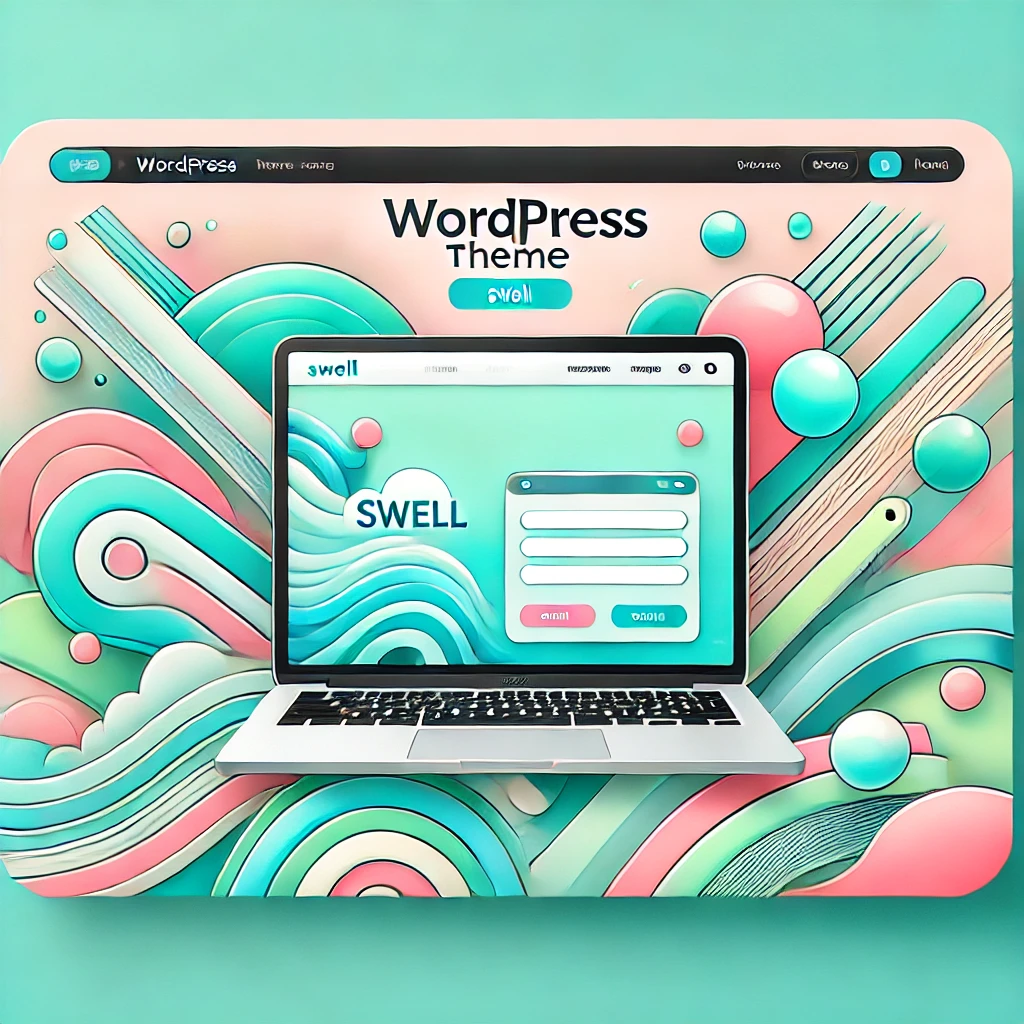
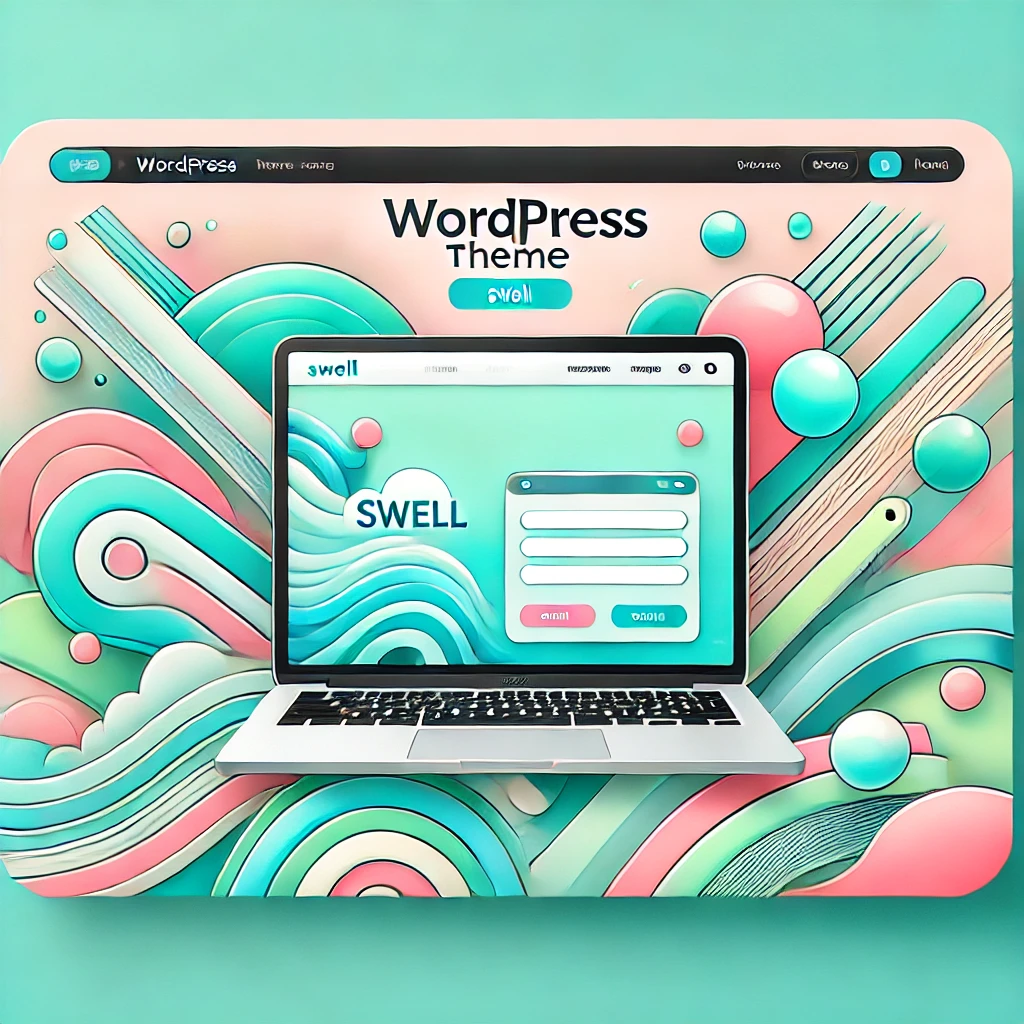
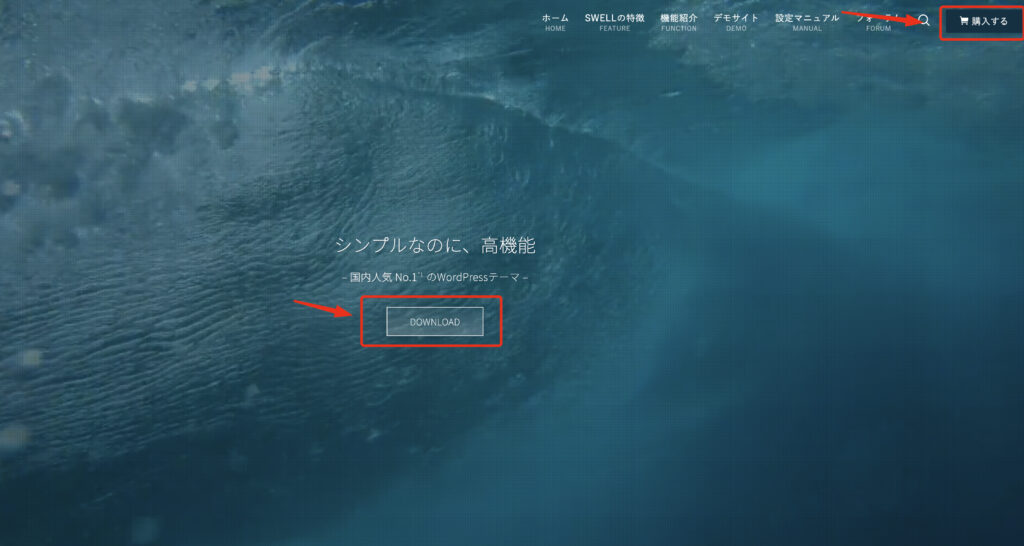
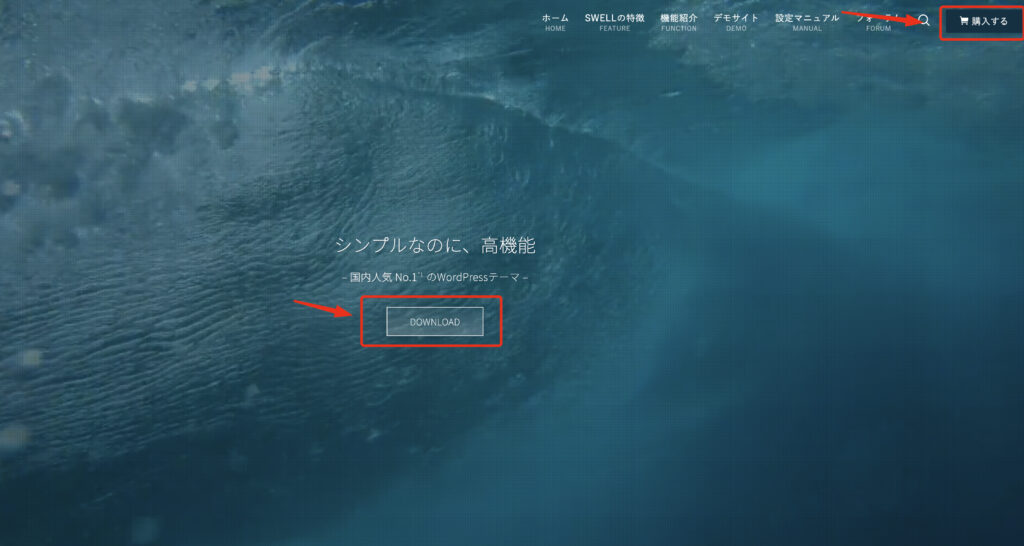
まず公式サイトにアクセスして、「DOWNLOAD」か「購入する」のところをクリックしてください。


「利用規約に同意する」にチェックして、「SWELLを購入する」をクリックしてください。
クレジットカード情報入力


- メールアドレス
- クレカ番号、有効期限、セキュリティコード
- クレジットカードの名義
を入力して「Pay」「支払う」をクリックしてください。
ダウンロード
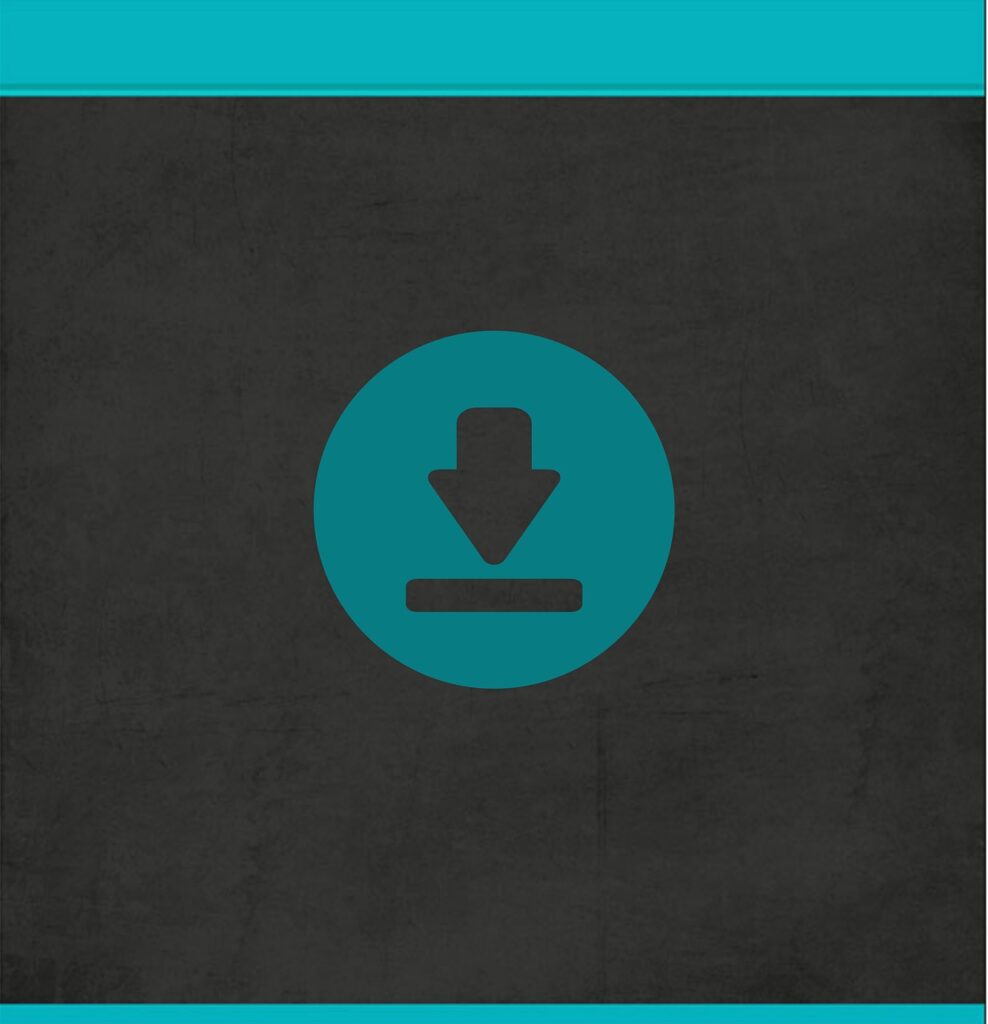
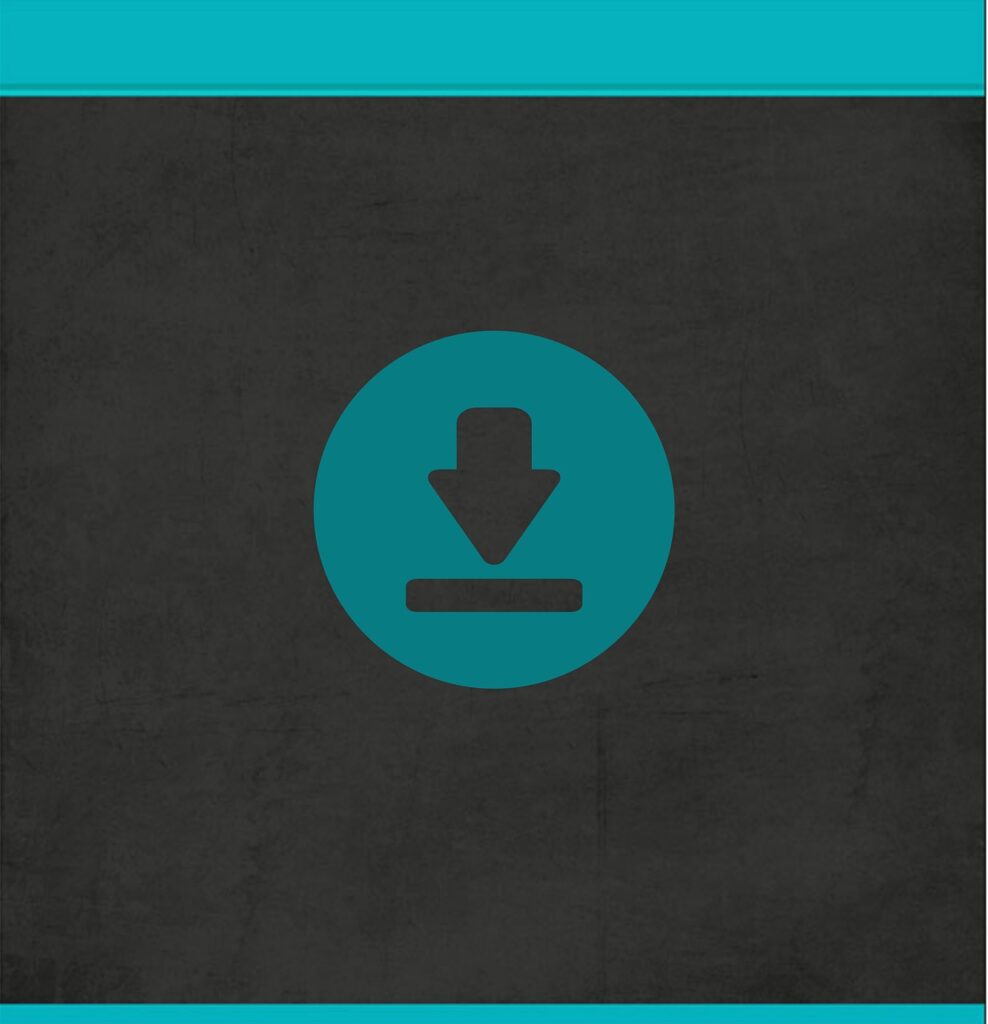
早速購入したSWELLをダウンロードしましょう。
親テーマのダウンロード
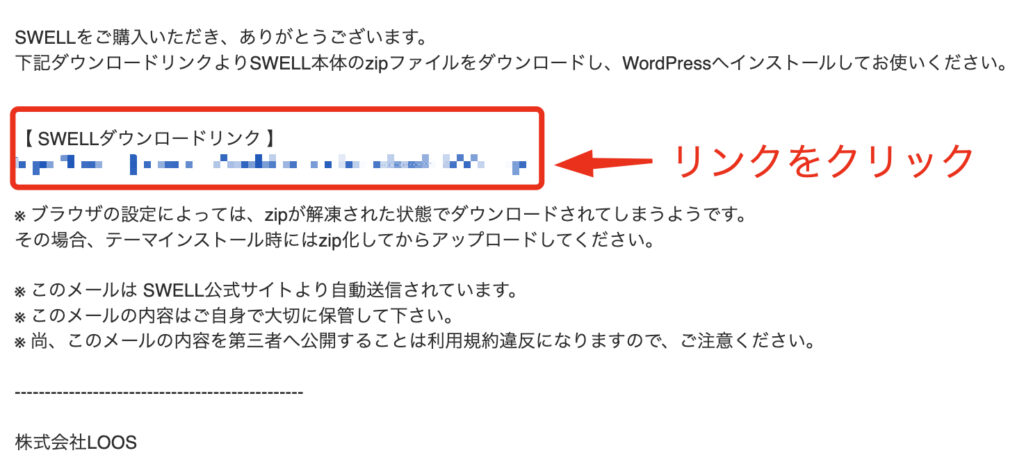
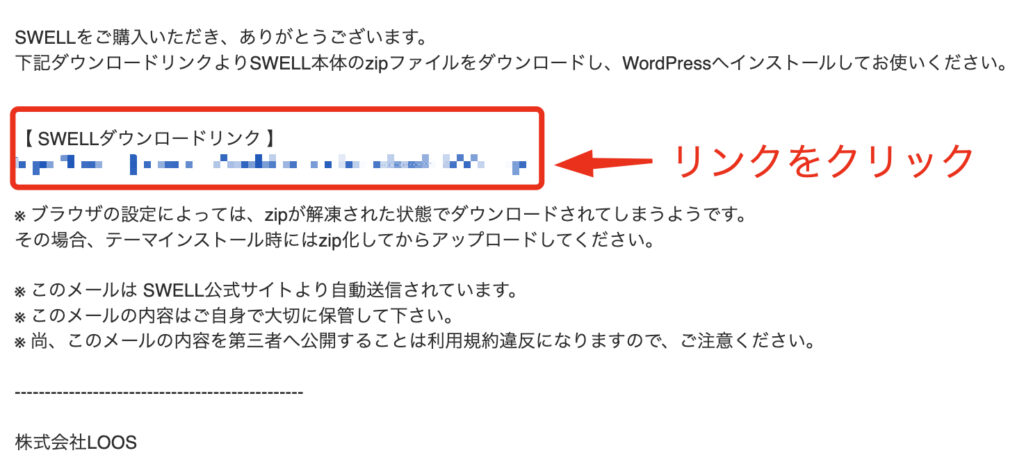
購入したら、入力したメールアドレスにダウンロードリンクが届きます。
「SWELLダウンロードリンク」をクリックしてください。


クリックしたらダウンロードされます。
子テーマのダウンロード
SWELLをダウンロードしたら、次に「子テーマ」もダウンロードしましょう。
先ほどダウンロードした「親テーマ」とは別に「子テーマ」も必要になります。
子テーマとは親テーマをカスタマイズするために必要なファイルのことです。
SWELLERSの会員登録
子テーマをダウンロードするにはSWELLユーザー専用サイト「SWELLERS」に登録しなければいけません。
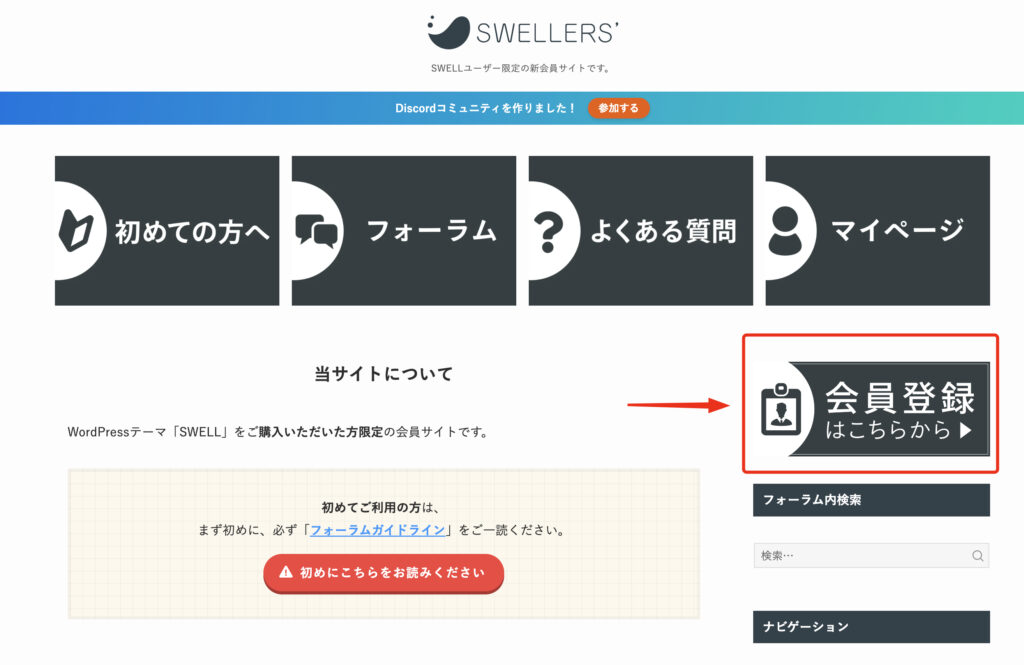
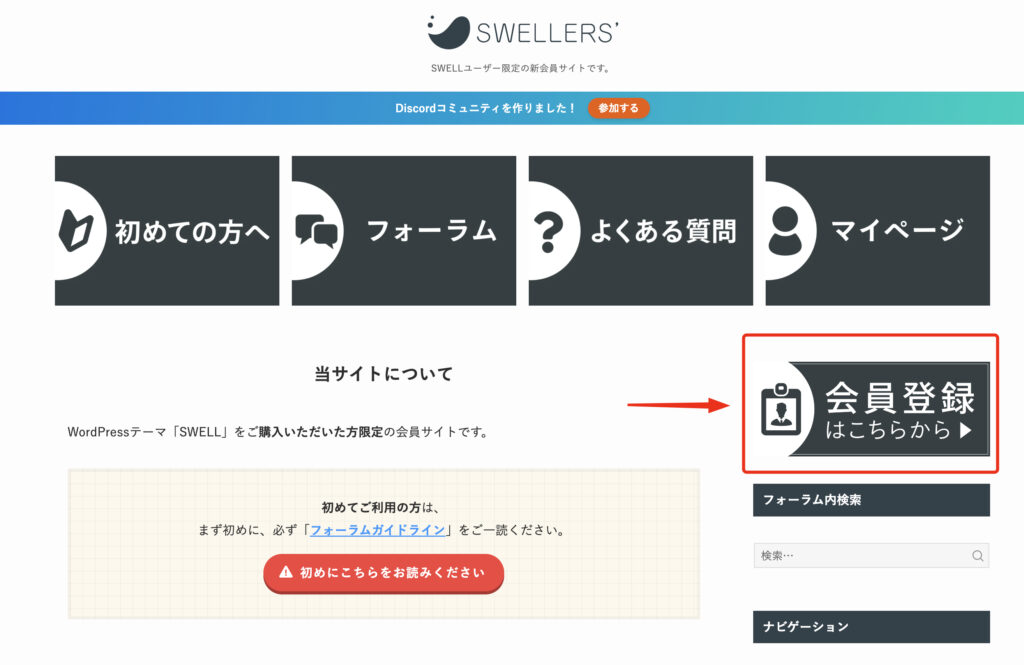
まずSWELLユーザー専用サイト「SWELLERS」にアクセスしましょう。
「会員登録はこちらから」のところをクリックしてください。
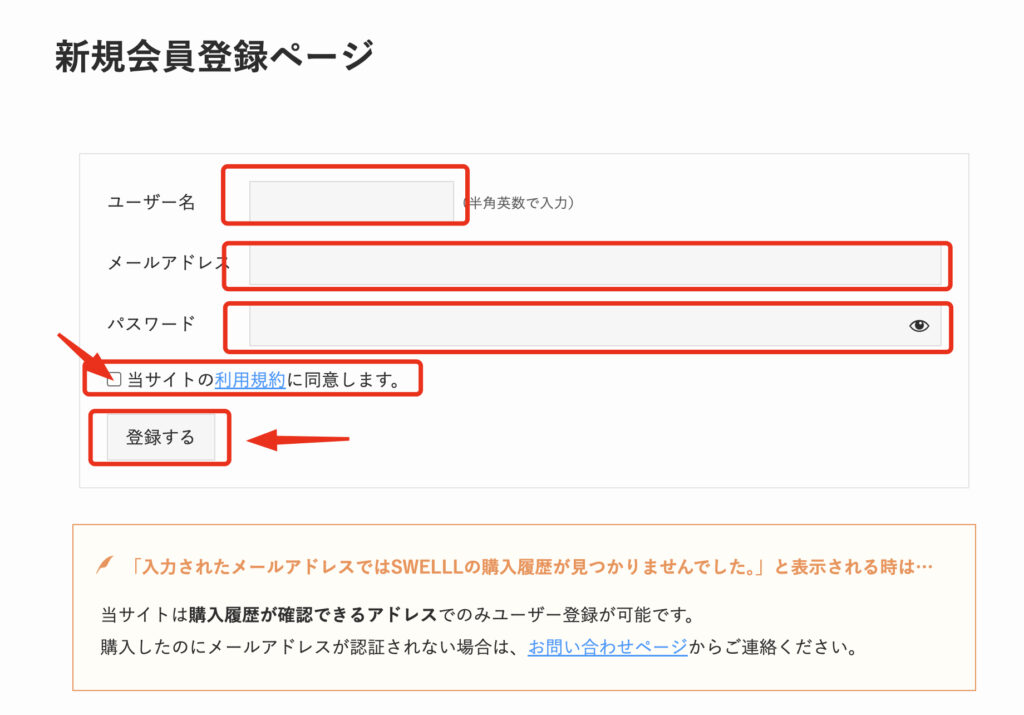
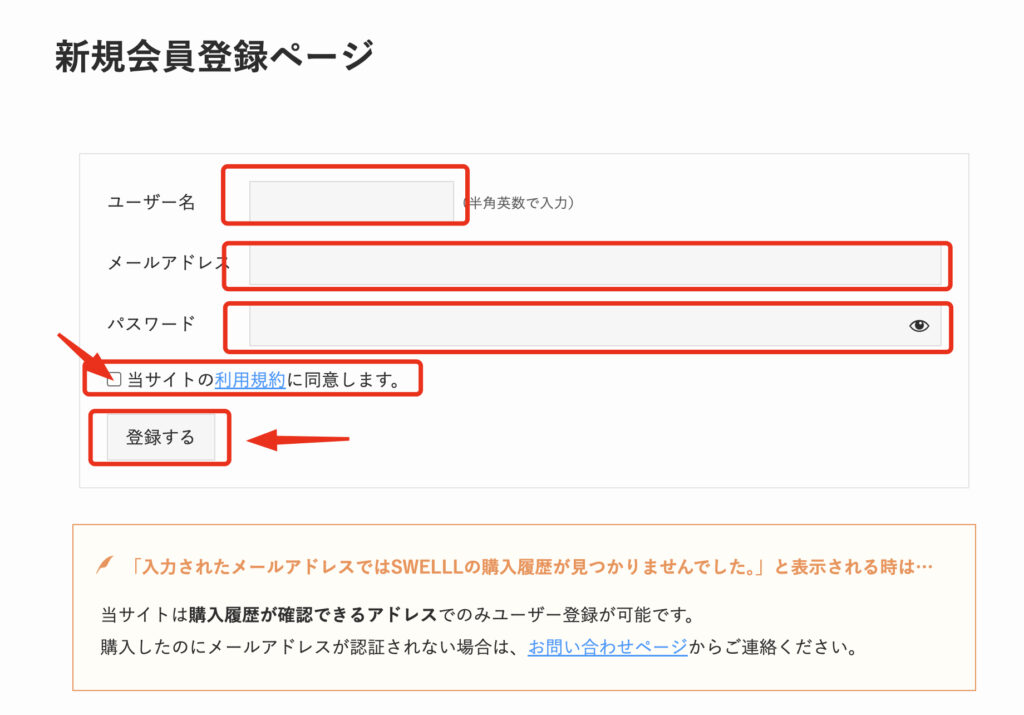
- ユーザー名
- メールアドレス
- パスワード
を入力して、「利用規約に同意する」にチェックして「登録」をクリックしてください。
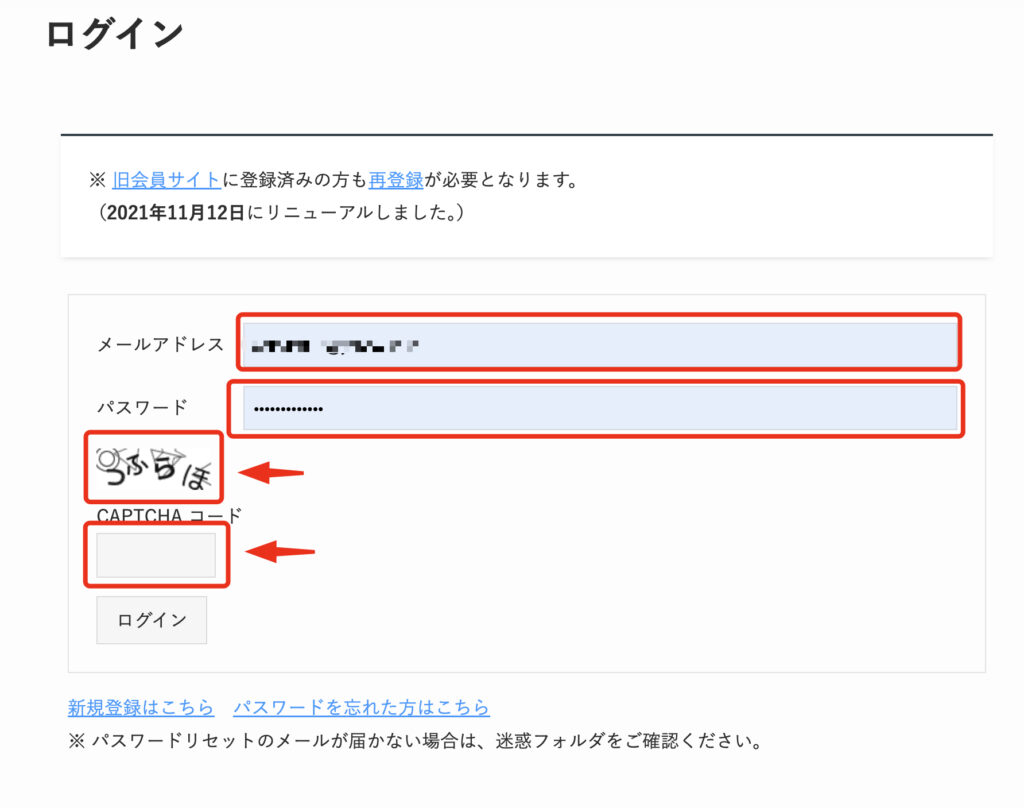
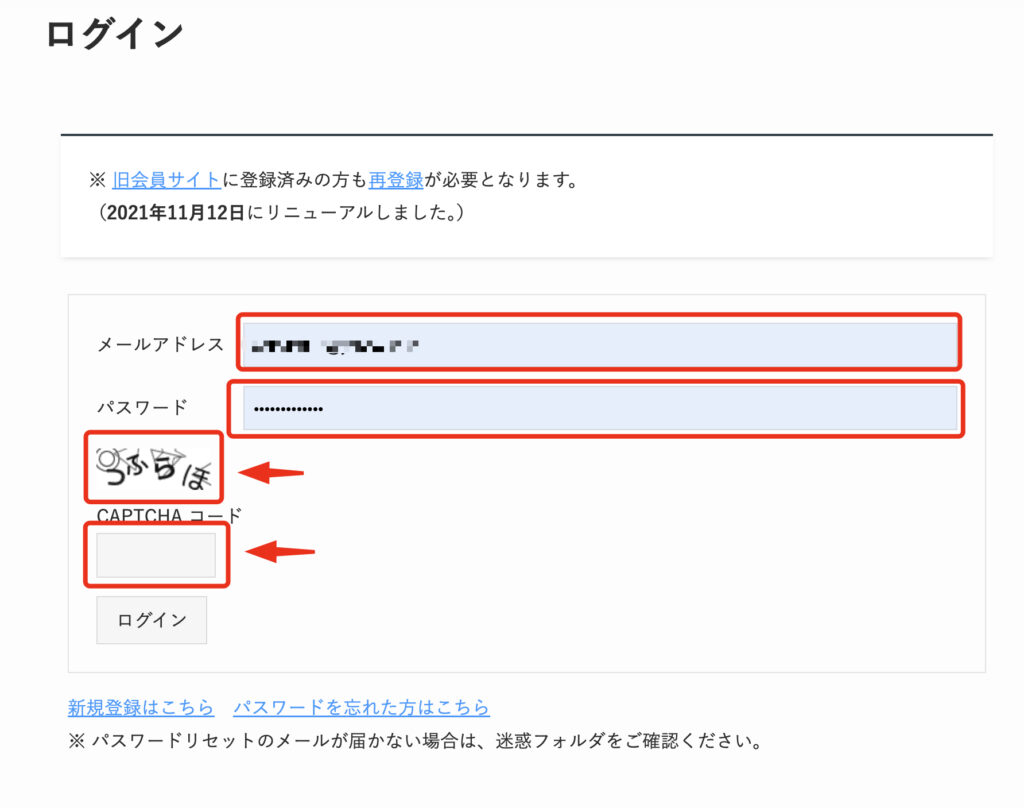
- メールアドレス
- パスワード
- 表示されているコード
を入力してログインします。
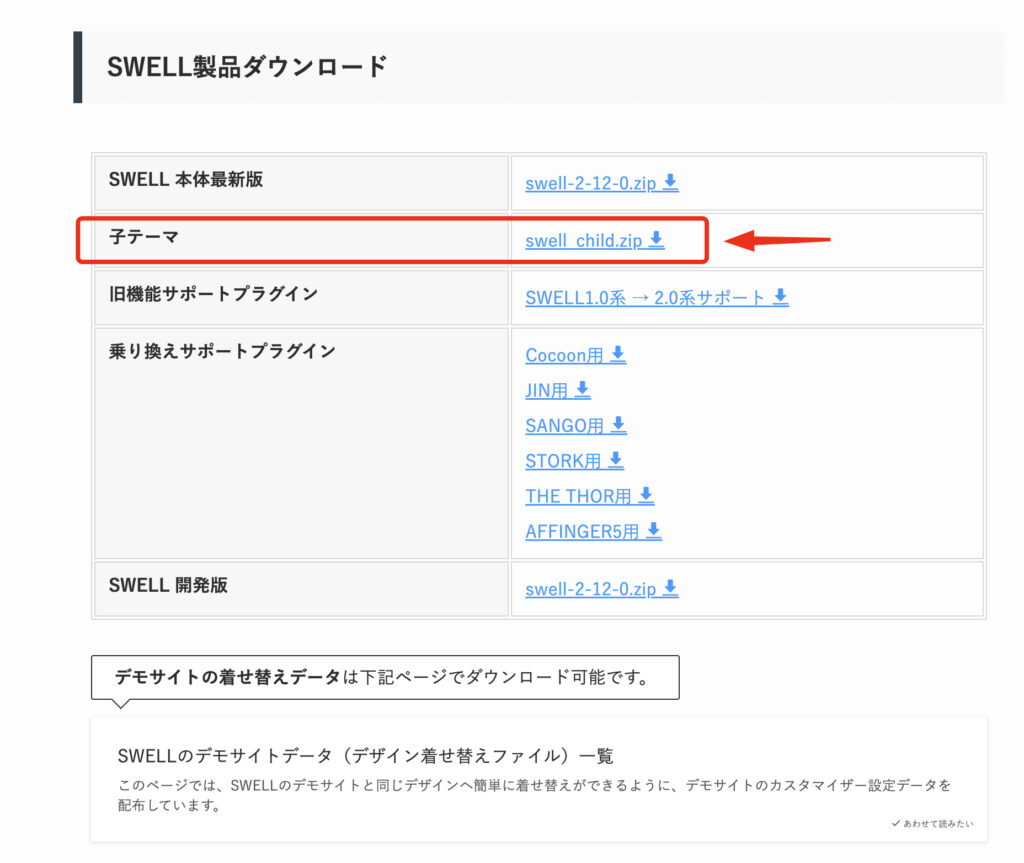
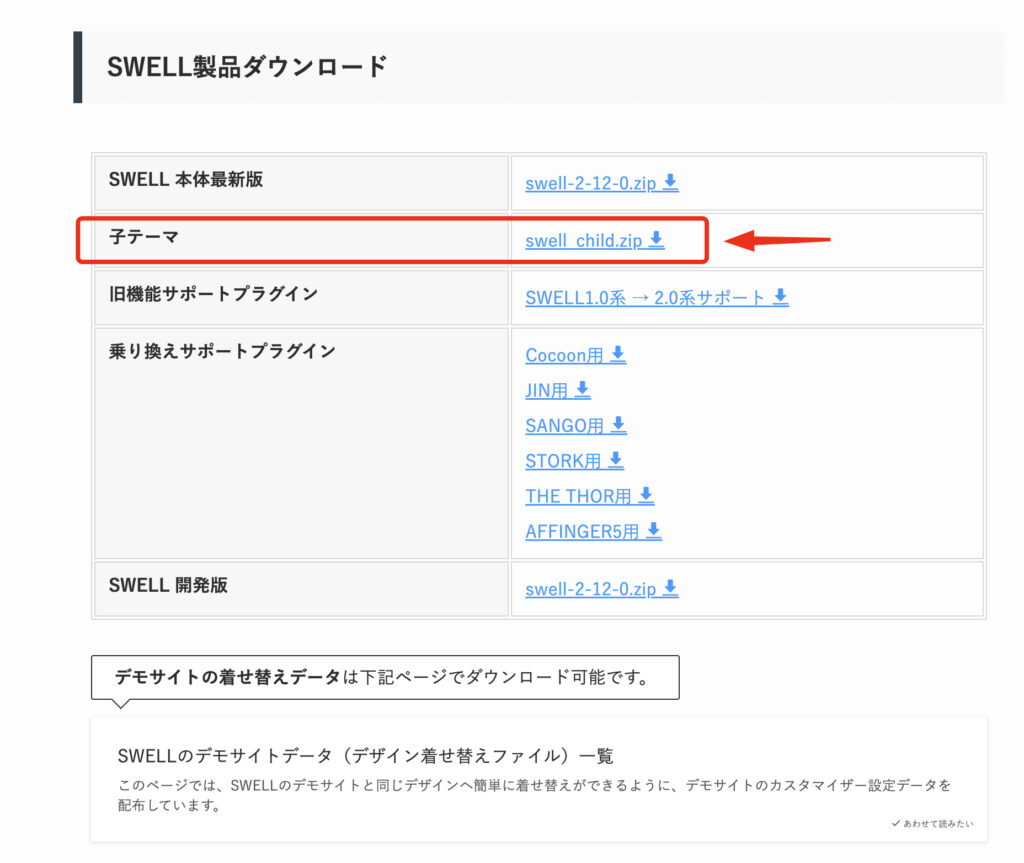
マイページにログインしたら、下のほうにある「SWELL製品ダウンロード」の子テーマをダウンロード





これで親テーマと子テーマがダウンロードできました!
WordPressにインストール


次にWordPressにインストールしていきます。
WordPressの開設方法はこちらで書いてます!


親テーマのインストール
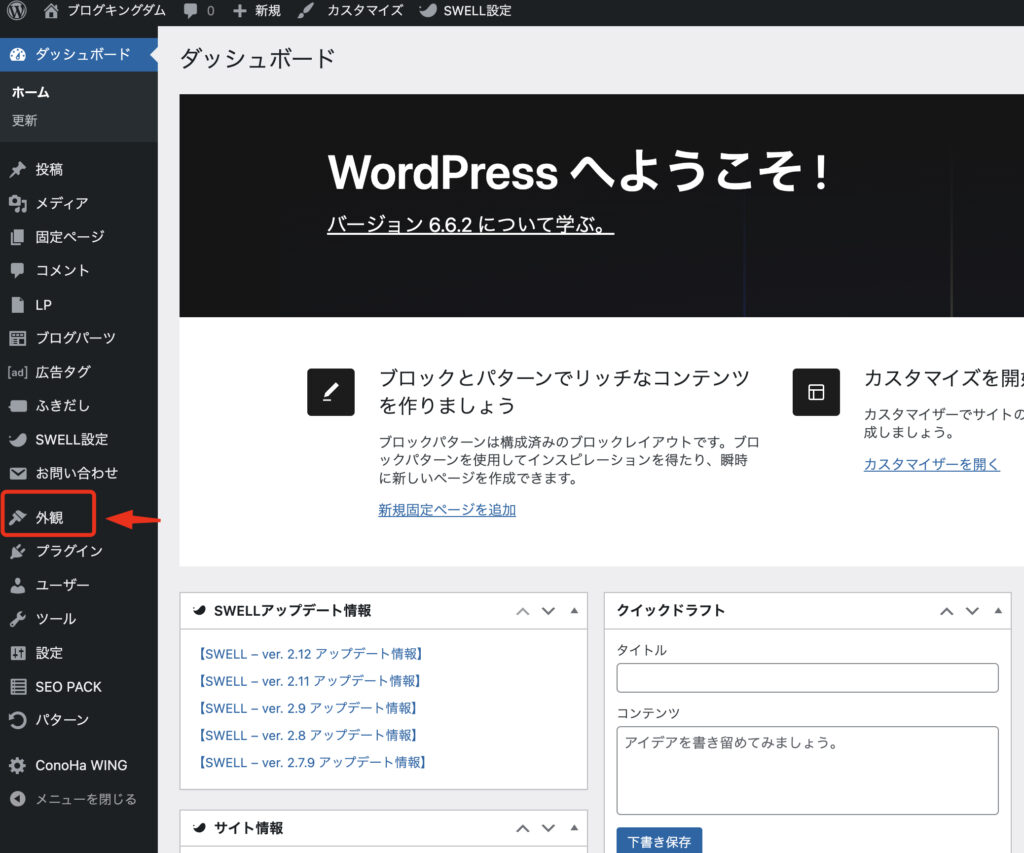
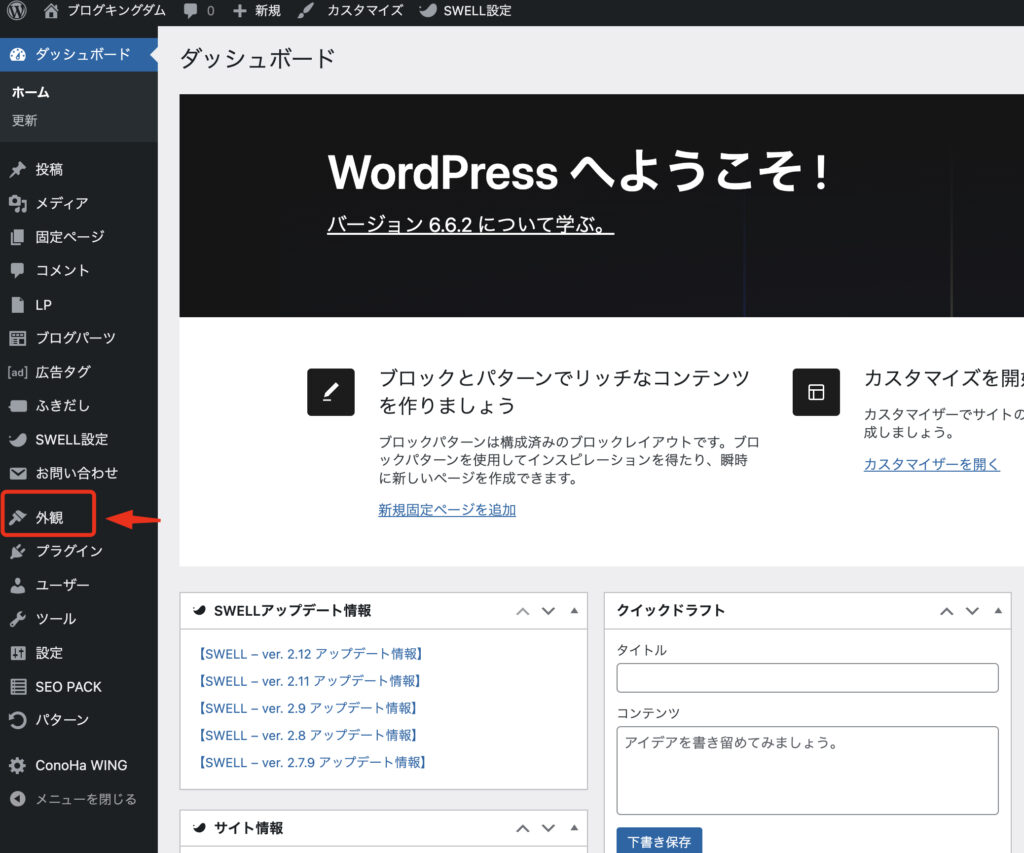
まずWordPressにログインして、左側の「外観」をクリック
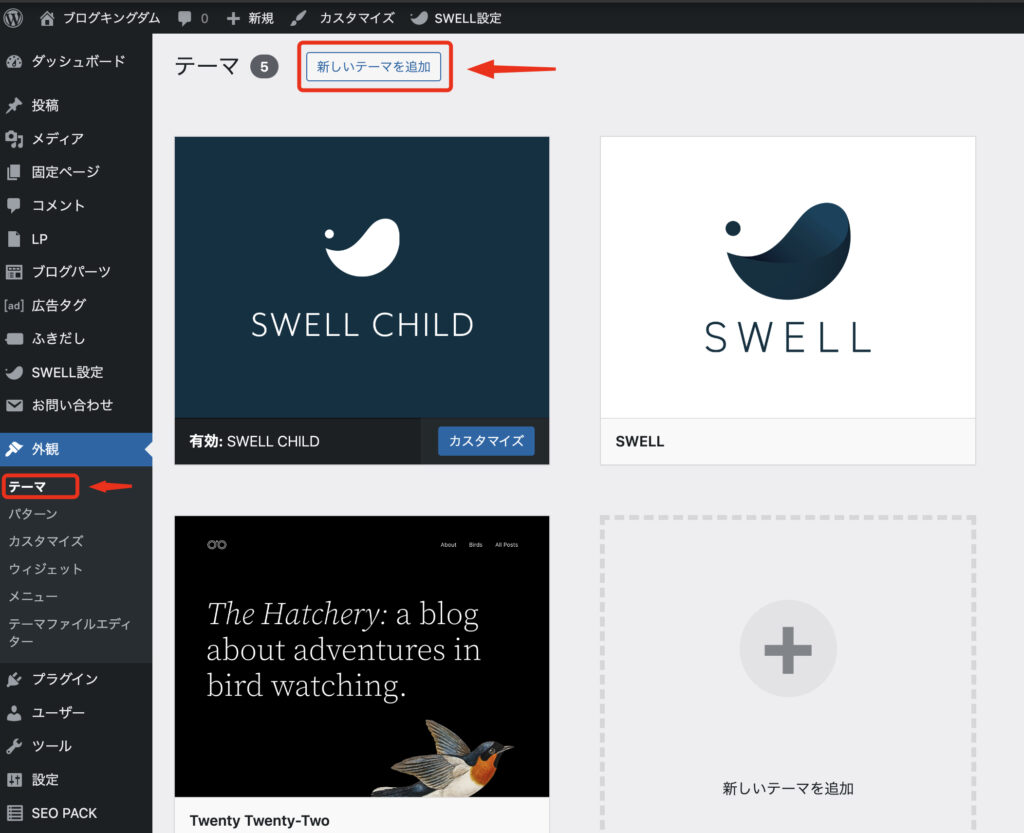
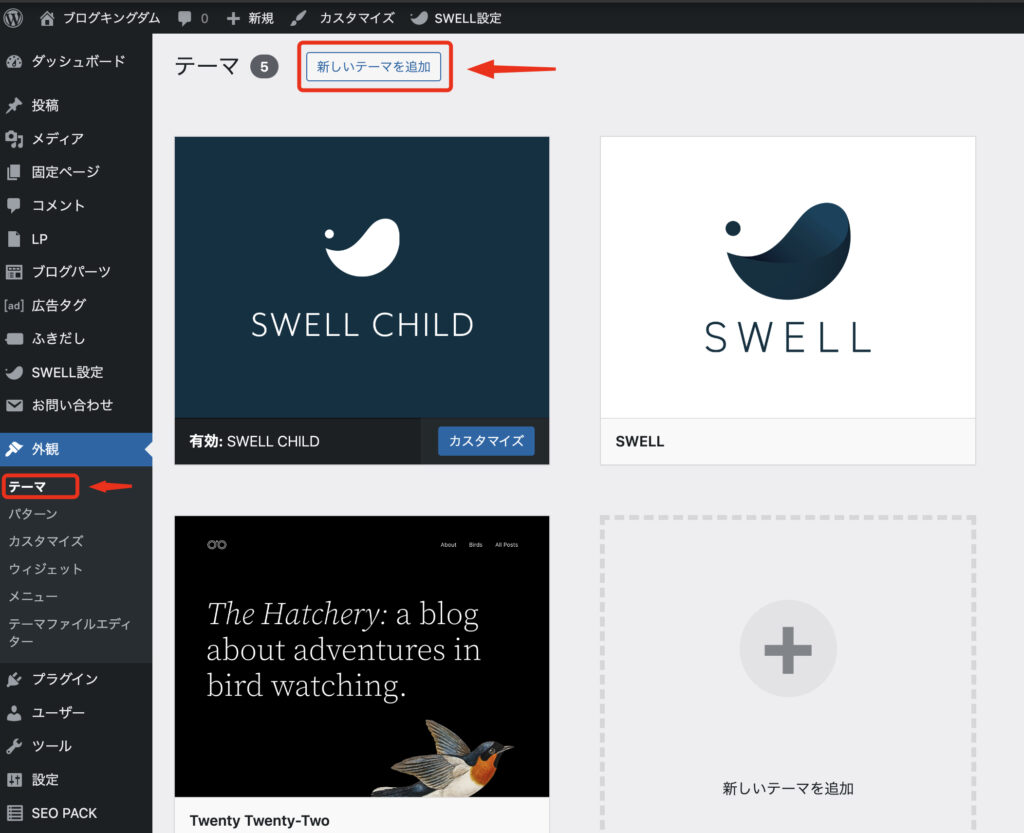
「テーマ」を選んで、上の「新しいテーマを追加」をクリックしてください。
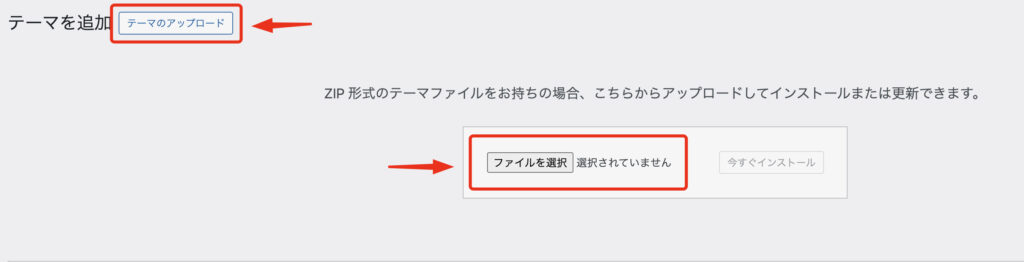
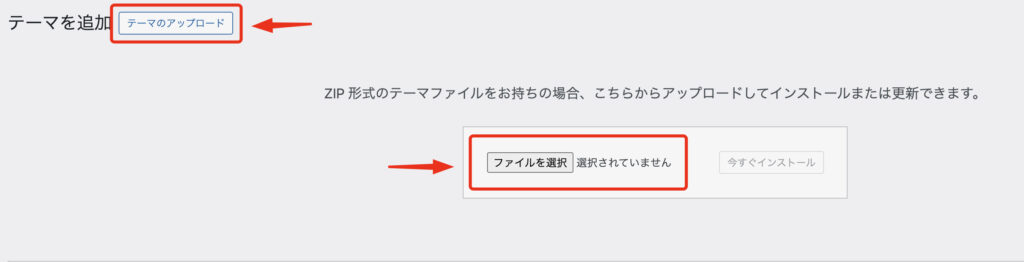
「テーマのアップロード」をクリックして、ファイルを選択を押してください。


先ほどダウンロードした親テーマを選択してください。
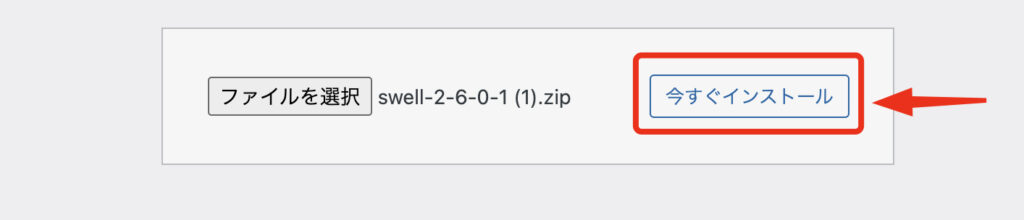
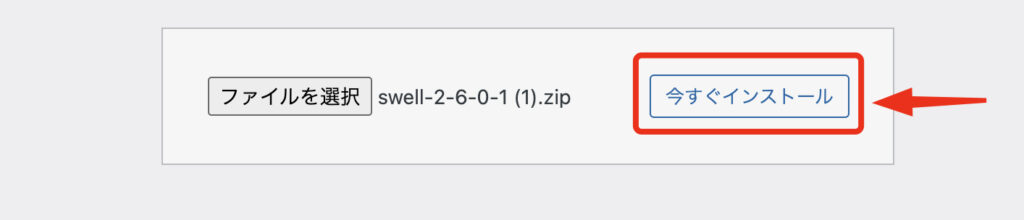
「今すぐインストール」を押してください。
「テーマのインストールが完了しました」という表示がでたら成功です!
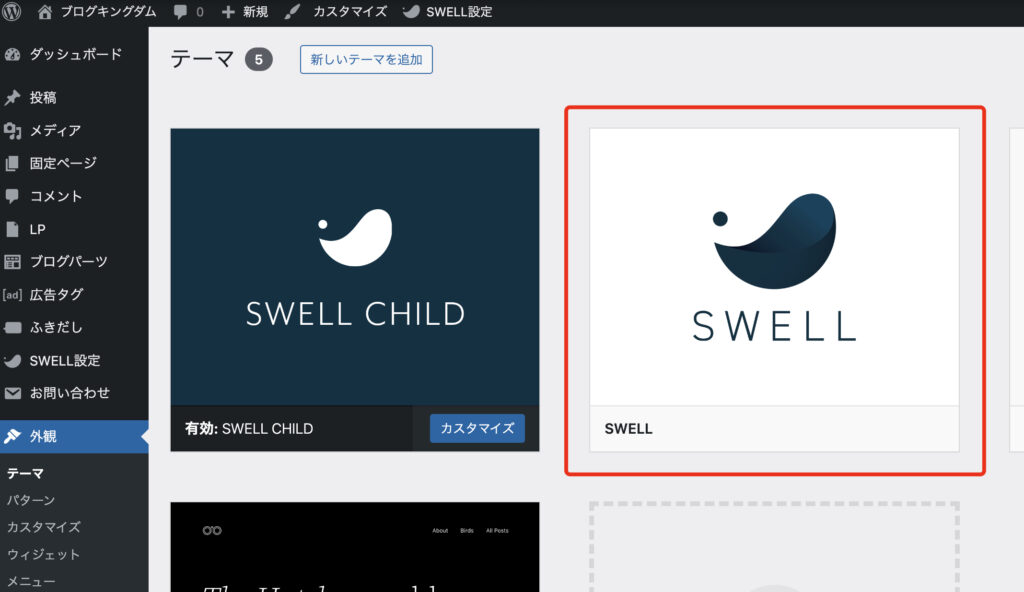
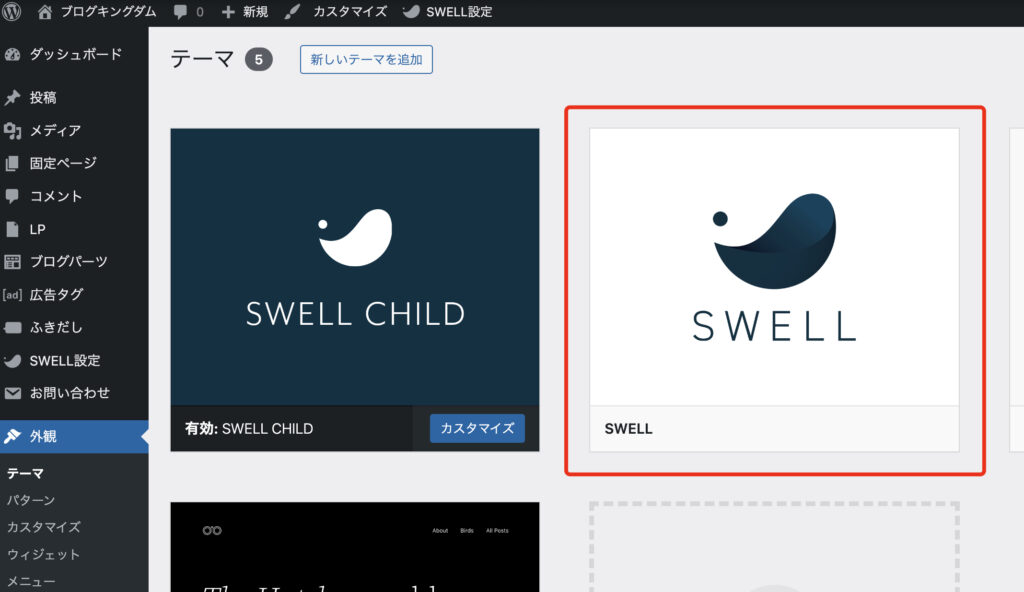
一応「外観」→「テーマ」でインストールできているか、確認しましょう。
子テーマのインストール
次に子テーマをインストールします。
必ず親テーマをインストールしてから子テーマをインストールしてください。
親テーマと同じ手順でインストールしましょう。
「ファイルを選択」から「swell _child.zip」を選択します。


「テーマのインストールが完了しました」という表示がでたら成功です!
そしてその下にある「有効化」というところをクリックしてください。
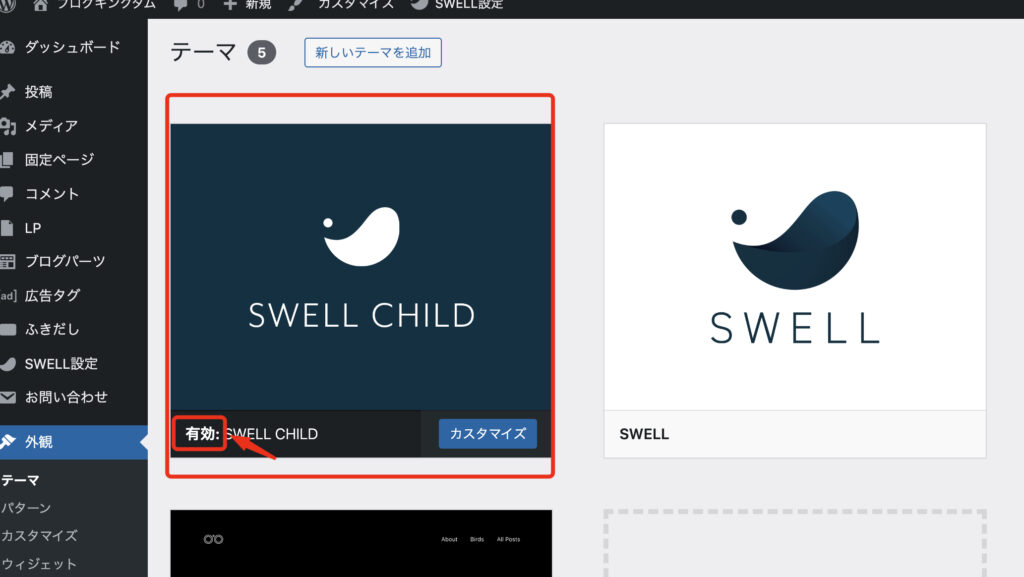
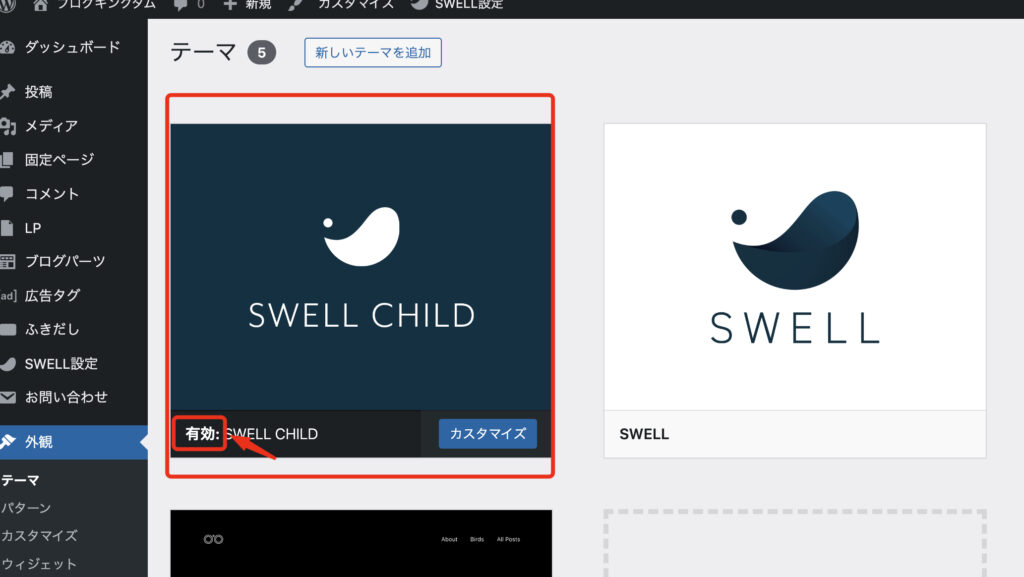
「外観」→「テーマ」でインストール、有効化されているか確認しましょう。
ここで重要なのが、親テーマではなくて子テーマを有効化してください。
デモサイトをインストール
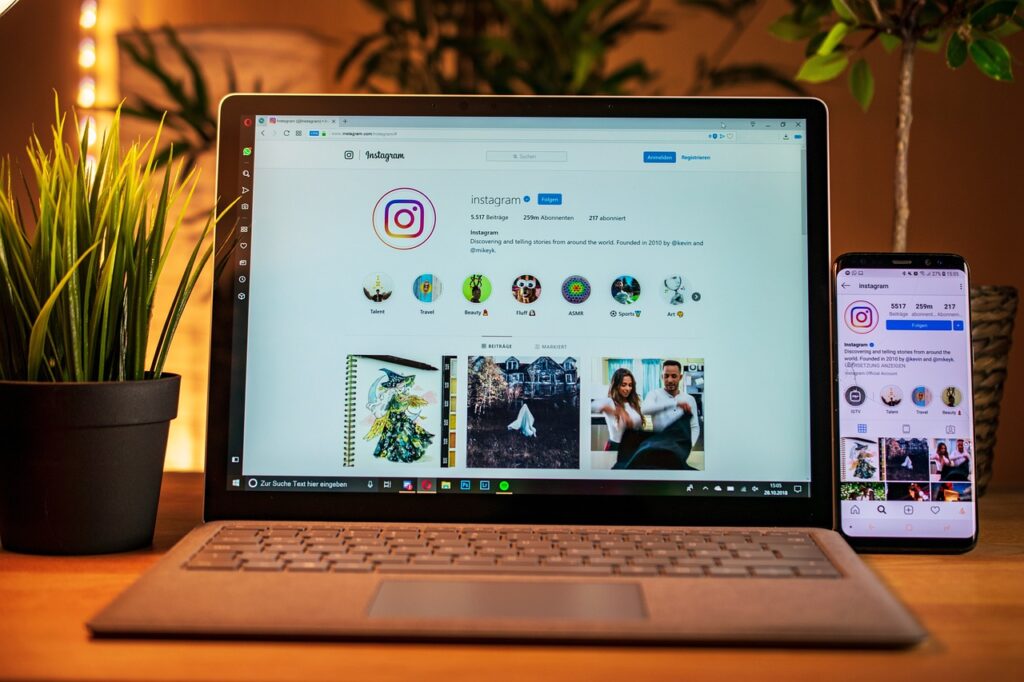
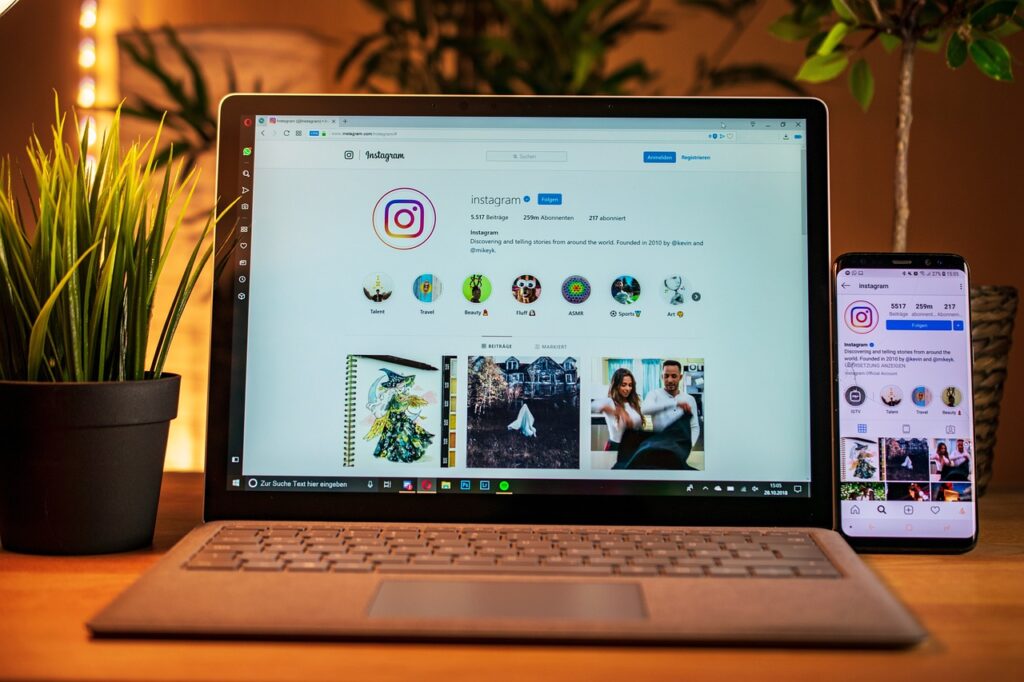
SWELLをダウンロードしたら、とりあえずデモサイトもダウンロードしちゃいましょう!
デモサイトを利用すると初心者でも一瞬でおしゃれなブログをつくることができます。
詳しくはこちらで解説しています!


以上で購入からインストールまでの流れを解説しました!



おつかれさまでした!
ぜひSWELLを使い倒しちゃってください!




